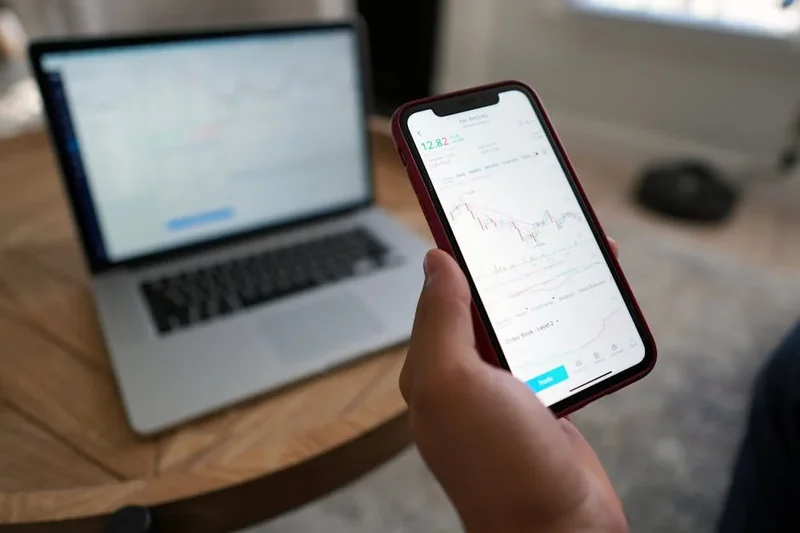스마트폰을 바꾸는 것은 설레는 일이지만, 묵은 데이터를 새 폰으로 옮기는 과정은 종종 번거롭고 복잡하게 느껴질 수 있습니다. 소중한 사진, 연락처, 메시지, 앱 설정까지, 하나하나 옮기려면 시간도 오래 걸리고 혹시라도 데이터가 유실될까 걱정되기도 합니다. 하지만 걱정 마세요! 최신 기술과 편리한 도구들을 활용하면 데이터 이동 과정을 쉽고 안전하게 마무리할 수 있습니다. 이 글에서는 새 스마트폰으로 데이터를 옮기는 가장 쉽고 효율적인 방법들을 소개하고, 발생할 수 있는 문제점들과 해결 방안까지 꼼꼼하게 안내해 드리겠습니다. 지금부터 스마트한 데이터 이동의 세계로 함께 떠나볼까요?
새 스마트폰으로 데이터를 옮기는 과정은 마치 이삿짐을 정리하는 것과 같습니다. 꼼꼼하게 준비하고 계획하면 훨씬 수월하게 진행할 수 있죠. 이 글에서는 데이터 이동을 위한 최고의 방법들을 소개하고, 각 방법의 장단점과 주의사항을 상세히 설명하여 여러분의 스마트폰 교체 과정을 더욱 즐겁고 편리하게 만들어 드릴 것입니다. 데이터 이동, 더 이상 어렵게 생각하지 마세요! 이 가이드만 있다면 누구나 쉽고 완벽하게 데이터를 옮길 수 있습니다.
새로운 스마트폰을 손에 넣었을 때의 설렘, 그 기분을 망치지 않도록 데이터 이동 과정을 최대한 쉽고 빠르게 만들어 드리겠습니다. 이 글을 통해 여러분은 시간과 노력을 절약하고, 소중한 데이터를 안전하게 지킬 수 있을 것입니다. 지금 바로 데이터 이동 전문가가 되어 보세요!
1. 스마트 스위치(Smart Switch) 활용: 삼성 갤럭시 필수 기능

스마트 스위치는 삼성 갤럭시 스마트폰 사용자라면 반드시 알아야 할 필수 기능입니다. 이 앱은 갤럭시 기기 간은 물론, 안드로이드 또는 iOS 기기에서 갤럭시 기기로 데이터를 손쉽게 옮길 수 있도록 도와줍니다. 무선 연결 또는 USB 케이블 연결을 통해 연락처, 사진, 동영상, 메시지, 앱, 설정 등 다양한 데이터를 간편하게 전송할 수 있습니다. 특히, 사용자 인터페이스가 직관적이고 사용하기 쉬워서 스마트폰 초보자도 쉽게 이용할 수 있다는 장점이 있습니다.
스마트 스위치를 사용하기 전에 몇 가지 준비 사항을 확인해야 합니다. 먼저, 두 스마트폰 모두 충분히 충전되어 있는지 확인하세요. 데이터 전송 중에 배터리가 부족하면 전송이 중단될 수 있습니다. 또한, Wi-Fi 연결 상태가 안정적인지 확인하고, 필요한 경우 USB 케이블을 준비합니다. 마지막으로, 스마트 스위치 앱이 최신 버전으로 업데이트되어 있는지 확인하는 것이 좋습니다. 최신 버전은 더 많은 기기를 지원하고, 안정성이 향상되었을 가능성이 높습니다.
스마트 스위치를 사용하여 데이터를 전송하는 방법은 간단합니다. 먼저, 두 스마트폰에 스마트 스위치 앱을 설치하고 실행합니다. 새 스마트폰에서 “데이터 받기”를 선택하고, 이전 스마트폰에서 “데이터 보내기”를 선택합니다. 연결 방식(무선 또는 USB 케이블)을 선택한 후, 화면에 나타나는 안내에 따라 기기를 연결합니다. 연결이 완료되면 전송할 데이터를 선택하고, 전송을 시작합니다. 전송 시간은 데이터 양에 따라 달라질 수 있지만, 일반적으로 몇 분에서 한 시간 정도 소요됩니다.
- 장점: 간편한 사용법, 다양한 데이터 유형 지원, 갤럭시 기기 간 최적화
- 단점: 타사 기기와의 호환성 문제 발생 가능성, 무선 연결 시 속도 저하
스마트 스위치 사용 시 유용한 팁
스마트 스위치를 사용할 때 몇 가지 팁을 활용하면 더욱 효율적으로 데이터를 옮길 수 있습니다. 첫째, 무선 연결보다 USB 케이블 연결을 사용하는 것이 더 빠르고 안정적입니다. 둘째, 전송할 데이터의 양을 최소화하기 위해 불필요한 앱이나 파일을 정리하는 것이 좋습니다. 셋째, 전송 중에 다른 앱을 사용하거나 스마트폰을 끄지 않도록 주의해야 합니다. 넷째, 전송이 완료된 후에는 데이터가 제대로 옮겨졌는지 꼼꼼하게 확인해야 합니다. 마지막으로, 문제가 발생하면 스마트 스위치 앱의 도움말 기능을 참고하거나, 삼성 고객센터에 문의하는 것이 좋습니다.
스마트 스위치는 갤럭시 사용자에게 매우 편리한 데이터 이동 도구이지만, 모든 상황에 완벽하게 대응하지 못할 수도 있습니다. 예를 들어, 일부 앱 데이터는 스마트 스위치로 전송되지 않을 수 있습니다. 이러한 경우에는 다른 방법을 사용하여 데이터를 옮겨야 합니다. 또한, 스마트 스위치는 갤럭시 기기 간 데이터 이동에 최적화되어 있기 때문에, 다른 제조사의 스마트폰에서는 호환성 문제가 발생할 수 있습니다.
만약 스마트 스위치 사용에 어려움을 겪거나, 다른 스마트폰으로 데이터를 옮겨야 하는 경우에는 다른 데이터 이동 방법을 고려해 보는 것이 좋습니다. 다음 섹션에서는 구글 계정 백업 및 복원 방법을 자세히 알아보겠습니다.
2. 구글 계정 백업 & 복원: 안드로이드 표준 데이터 이동

구글 계정 백업 및 복원 기능은 안드로이드 스마트폰의 표준 데이터 이동 방법입니다. 이 기능을 사용하면 앱 데이터, 설정, 연락처, 캘린더, 사진, 동영상 등 다양한 데이터를 구글 서버에 백업하고, 새 스마트폰에서 동일한 구글 계정으로 로그인하여 복원할 수 있습니다. 구글 계정 백업은 안드로이드 스마트폰 사용자라면 누구나 쉽게 이용할 수 있으며, 데이터 손실을 예방하는 데에도 매우 유용합니다.
구글 계정 백업을 설정하는 방법은 간단합니다. 먼저, 스마트폰 설정 앱을 열고 “계정 및 백업” 또는 유사한 메뉴를 찾습니다. “구글 드라이브 백업” 또는 “백업 및 복원” 옵션을 선택하고, 백업할 데이터를 선택합니다. “지금 백업” 버튼을 누르면 백업이 시작됩니다. 백업 시간은 데이터 양에 따라 달라질 수 있지만, 일반적으로 몇 분에서 몇 시간 정도 소요됩니다. 백업이 완료되면 구글 드라이브에 백업 데이터가 저장됩니다.
새 스마트폰에서 데이터를 복원하는 방법도 간단합니다. 새 스마트폰을 켜고, 초기 설정 과정에서 구글 계정으로 로그인합니다. 로그인하면 백업 데이터를 복원할지 묻는 메시지가 나타납니다. “복원” 버튼을 누르면 백업 데이터가 새 스마트폰으로 복원됩니다. 복원 시간은 데이터 양에 따라 달라질 수 있지만, 일반적으로 몇 분에서 몇 시간 정도 소요됩니다. 복원이 완료되면 이전 스마트폰과 동일한 환경으로 새 스마트폰을 사용할 수 있습니다.
- 장점: 간편한 설정, 다양한 데이터 유형 지원, 안드로이드 표준 기능
- 단점: 백업 및 복원 시간 소요, 구글 계정 보안 중요
구글 계정 백업 시 주의사항
구글 계정 백업을 사용할 때는 몇 가지 주의사항을 지켜야 합니다. 첫째, 구글 계정의 비밀번호를 안전하게 관리해야 합니다. 비밀번호가 유출되면 백업 데이터가 유출될 위험이 있습니다. 둘째, 백업 데이터를 정기적으로 업데이트해야 합니다. 최신 데이터가 백업되어 있어야 데이터 손실을 최소화할 수 있습니다. 셋째, 백업 데이터를 복원할 때는 Wi-Fi 연결 상태가 안정적인지 확인해야 합니다. 불안정한 Wi-Fi 연결은 복원 실패의 원인이 될 수 있습니다. 넷째, 백업 데이터에는 개인 정보가 포함될 수 있으므로, 백업 데이터를 안전하게 보관해야 합니다. 마지막으로, 구글 계정의 저장 공간이 부족하면 백업이 실패할 수 있으므로, 저장 공간을 충분히 확보해야 합니다.
구글 계정 백업은 안드로이드 스마트폰 사용자에게 매우 유용한 기능이지만, 모든 데이터를 완벽하게 백업하지 못할 수도 있습니다. 예를 들어, 일부 앱 데이터는 구글 계정으로 백업되지 않을 수 있습니다. 이러한 경우에는 다른 방법을 사용하여 데이터를 옮겨야 합니다. 또한, 구글 계정 백업은 인터넷 연결이 필요하기 때문에, 인터넷 연결이 없는 환경에서는 사용할 수 없습니다.
만약 구글 계정 백업에 어려움을 겪거나, 인터넷 연결이 없는 환경에서 데이터를 옮겨야 하는 경우에는 다른 데이터 이동 방법을 고려해 보는 것이 좋습니다. 다음 섹션에서는 카카오톡 대화 백업 및 복원 방법을 자세히 알아보겠습니다.
3. 카카오톡 대화 백업 & 복원: 소중한 대화 기록 지키기

카카오톡은 많은 사람들이 일상적으로 사용하는 메신저 앱입니다. 카카오톡 대화 기록은 소중한 추억과 정보가 담겨 있기 때문에, 새 스마트폰으로 옮길 때 특히 신경 써야 합니다. 카카오톡은 자체적으로 대화 백업 및 복원 기능을 제공하며, 이 기능을 사용하면 대화 내용, 사진, 동영상 등 다양한 데이터를 안전하게 옮길 수 있습니다.
카카오톡 대화 백업을 설정하는 방법은 간단합니다. 먼저, 카카오톡 앱을 열고 “설정” 메뉴로 이동합니다. “채팅” 옵션을 선택하고, “대화 백업” 또는 유사한 메뉴를 찾습니다. “대화 백업하기” 버튼을 누르면 백업이 시작됩니다. 백업 시 비밀번호를 설정할 수 있으며, 비밀번호를 설정하면 백업 데이터를 더욱 안전하게 보호할 수 있습니다. 백업 시간은 대화 기록의 양에 따라 달라질 수 있지만, 일반적으로 몇 분에서 한 시간 정도 소요됩니다. 백업이 완료되면 카카오톡 서버에 백업 데이터가 저장됩니다.
새 스마트폰에서 카카오톡 대화 기록을 복원하는 방법도 간단합니다. 새 스마트폰에 카카오톡 앱을 설치하고, 이전 계정으로 로그인합니다. 로그인하면 대화 기록을 복원할지 묻는 메시지가 나타납니다. “복원하기” 버튼을 누르고, 백업 시 설정한 비밀번호를 입력합니다. 복원이 시작되면 대화 기록이 새 스마트폰으로 복원됩니다. 복원 시간은 대화 기록의 양에 따라 달라질 수 있지만, 일반적으로 몇 분에서 한 시간 정도 소요됩니다. 복원이 완료되면 이전 스마트폰과 동일한 대화 기록을 새 스마트폰에서 확인할 수 있습니다.
- 장점: 간편한 설정, 대화 내용 및 첨부 파일 지원, 카카오톡 자체 기능
- 단점: 백업 및 복원 시간 소요, 비밀번호 관리 중요
카카오톡 대화 백업 시 주의사항
카카오톡 대화 백업을 사용할 때는 몇 가지 주의사항을 지켜야 합니다. 첫째, 백업 시 설정한 비밀번호를 잊어버리지 않도록 주의해야 합니다. 비밀번호를 잊어버리면 백업 데이터를 복원할 수 없습니다. 둘째, 백업 데이터를 정기적으로 업데이트해야 합니다. 최신 대화 기록이 백업되어 있어야 데이터 손실을 최소화할 수 있습니다. 셋째, 백업 데이터를 복원할 때는 Wi-Fi 연결 상태가 안정적인지 확인해야 합니다. 불안정한 Wi-Fi 연결은 복원 실패의 원인이 될 수 있습니다. 넷째, 백업 데이터에는 개인 정보가 포함될 수 있으므로, 백업 데이터를 안전하게 보관해야 합니다. 마지막으로, 카카오톡 서버의 저장 공간이 부족하면 백업이 실패할 수 있으므로, 저장 공간을 충분히 확보해야 합니다.
카카오톡 대화 백업은 카카오톡 사용자에게 매우 유용한 기능이지만, 모든 데이터를 완벽하게 백업하지 못할 수도 있습니다. 예를 들어, 일부 채팅방의 설정이나 테마는 백업되지 않을 수 있습니다. 이러한 경우에는 다른 방법을 사용하여 데이터를 옮겨야 합니다. 또한, 카카오톡 대화 백업은 인터넷 연결이 필요하기 때문에, 인터넷 연결이 없는 환경에서는 사용할 수 없습니다.
만약 카카오톡 대화 백업에 어려움을 겪거나, 인터넷 연결이 없는 환경에서 데이터를 옮겨야 하는 경우에는 다른 데이터 이동 방법을 고려해 보는 것이 좋습니다. 다음 섹션에서는 PC를 이용한 데이터 이동 방법을 자세히 알아보겠습니다.
4. PC 활용 데이터 이동: 안정적인 백업 & 복원
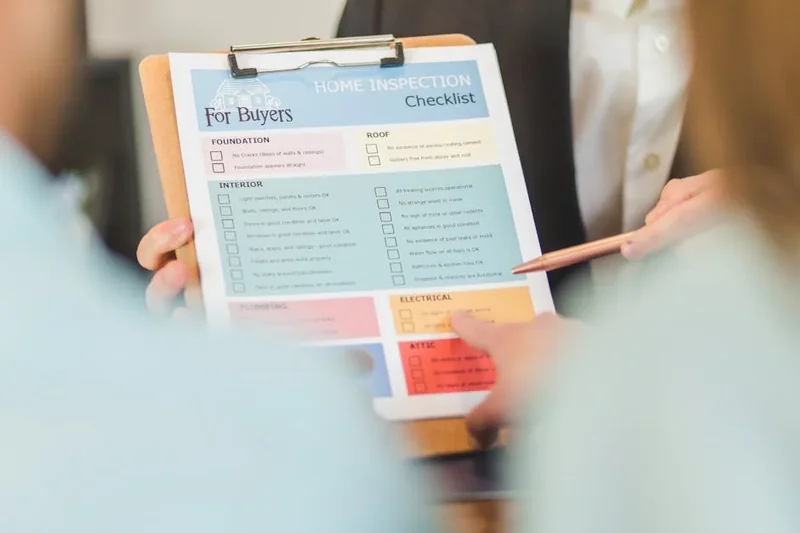
스마트폰 데이터를 PC에 백업하고 복원하는 방법은 안정적인 데이터 관리 및 이동에 매우 유용합니다. PC를 이용하면 스마트폰의 저장 공간 부족 문제를 해결할 수 있으며, 인터넷 연결 없이도 데이터를 안전하게 보관할 수 있습니다. 또한, PC에 백업된 데이터는 필요에 따라 언제든지 복원할 수 있으며, 다양한 데이터 관리 도구를 활용하여 데이터를 효율적으로 관리할 수 있습니다.
스마트폰 데이터를 PC에 백업하는 방법은 여러 가지가 있습니다. 가장 기본적인 방법은 USB 케이블을 사용하여 스마트폰을 PC에 연결하고, 파일을 직접 복사하는 것입니다. 이 방법은 간단하지만, 시간이 오래 걸리고, 모든 데이터를 백업하기 어려울 수 있습니다. 다른 방법으로는 스마트폰 제조사에서 제공하는 PC용 소프트웨어를 사용하는 것입니다. 이 소프트웨어를 사용하면 연락처, 사진, 동영상, 메시지, 앱 등 다양한 데이터를 PC에 백업하고 복원할 수 있습니다. 또한, 일부 소프트웨어는 스마트폰의 펌웨어를 업데이트하거나, 스마트폰을 원격으로 제어하는 기능도 제공합니다.
PC에 백업된 데이터를 스마트폰으로 복원하는 방법도 간단합니다. USB 케이블을 사용하여 스마트폰을 PC에 연결하고, 파일을 직접 복사하거나, 스마트폰 제조사에서 제공하는 PC용 소프트웨어를 사용하여 데이터를 복원할 수 있습니다. 복원 시간은 데이터 양에 따라 달라질 수 있지만, 일반적으로 몇 분에서 몇 시간 정도 소요됩니다. 복원이 완료되면 PC에 백업된 데이터가 스마트폰으로 복원됩니다.
- 장점: 안정적인 백업, 인터넷 연결 불필요, 다양한 데이터 관리 도구 활용 가능
- 단점: USB 케이블 필요, PC용 소프트웨어 설치 필요, 복잡한 과정
PC 활용 데이터 이동 시 유의사항
PC를 활용하여 데이터를 이동할 때는 몇 가지 유의사항을 지켜야 합니다. 첫째, USB 케이블이 정상적으로 작동하는지 확인해야 합니다. USB 케이블이 불량하면 데이터 전송이 실패할 수 있습니다. 둘째, PC에 충분한 저장 공간이 있는지 확인해야 합니다. 저장 공간이 부족하면 백업 또는 복원이 실패할 수 있습니다. 셋째, 스마트폰 제조사에서 제공하는 PC용 소프트웨어를 사용할 때는 최신 버전을 사용하는 것이 좋습니다. 최신 버전은 더 많은 기기를 지원하고, 안정성이 향상되었을 가능성이 높습니다. 넷째, 백업 데이터를 안전하게 보관해야 합니다. 백업 데이터가 유출되면 개인 정보가 유출될 위험이 있습니다. 마지막으로, 백업 또는 복원 중에 PC나 스마트폰의 전원이 꺼지지 않도록 주의해야 합니다.
PC를 활용한 데이터 이동은 안정적인 백업 및 복원 방법이지만, 다소 복잡한 과정을 거쳐야 합니다. 또한, USB 케이블과 PC용 소프트웨어가 필요하며, PC에 대한 기본적인 지식이 있어야 합니다. 따라서, PC를 활용한 데이터 이동은 스마트폰 초보자에게는 다소 어려울 수 있습니다.
만약 PC를 활용한 데이터 이동에 어려움을 겪거나, 더 간단한 방법을 선호하는 경우에는 다른 데이터 이동 방법을 고려해 보는 것이 좋습니다. 다음 섹션에서는 클라우드 서비스를 이용한 데이터 이동 방법을 자세히 알아보겠습니다.
5. 클라우드 서비스 활용: 간편한 데이터 동기화

클라우드 서비스는 데이터를 인터넷상의 서버에 저장하고, 언제 어디서든 접근할 수 있도록 해주는 서비스입니다. 클라우드 서비스를 활용하면 스마트폰 데이터를 간편하게 백업하고 복원할 수 있으며, 여러 기기 간에 데이터를 동기화할 수 있습니다. 대표적인 클라우드 서비스로는 구글 드라이브, 드롭박스, 원드라이브, 네이버 MYBOX 등이 있습니다.
클라우드 서비스를 사용하여 스마트폰 데이터를 백업하는 방법은 간단합니다. 먼저, 클라우드 서비스 앱을 설치하고, 계정을 생성합니다. 그런 다음, 백업할 데이터를 선택하고, 백업을 시작합니다. 백업 시간은 데이터 양에 따라 달라질 수 있지만, 일반적으로 몇 분에서 몇 시간 정도 소요됩니다. 백업이 완료되면 클라우드 서버에 백업 데이터가 저장됩니다.
새 스마트폰에서 클라우드 서비스 데이터를 복원하는 방법도 간단합니다. 새 스마트폰에 클라우드 서비스 앱을 설치하고, 이전 계정으로 로그인합니다. 그런 다음, 복원할 데이터를 선택하고, 복원을 시작합니다. 복원 시간은 데이터 양에 따라 달라질 수 있지만, 일반적으로 몇 분에서 몇 시간 정도 소요됩니다. 복원이 완료되면 클라우드 서버에 저장된 데이터가 새 스마트폰으로 복원됩니다.
- 장점: 간편한 사용법, 여러 기기 간 데이터 동기화, 인터넷 연결만 있으면 언제 어디서든 접근 가능
- 단점: 클라우드 서비스 계정 필요, 인터넷 연결 필요, 보안 문제 발생 가능성
클라우드 서비스 선택 시 고려사항
클라우드 서비스를 선택할 때는 몇 가지 고려사항을 고려해야 합니다. 첫째, 제공하는 저장 공간의 크기를 확인해야 합니다. 저장 공간이 부족하면 모든 데이터를 백업할 수 없습니다. 둘째, 데이터 전송 속도를 확인해야 합니다. 데이터 전송 속도가 느리면 백업 또는 복원 시간이 오래 걸릴 수 있습니다. 셋째, 보안 기능을 확인해야 합니다.
보안 기능이 미흡하면 데이터가 유출될 위험이 있습니다. 넷째, 사용 편의성을 확인해야 합니다. 사용하기 어려운 클라우드 서비스는 활용하기 어렵습니다. 마지막으로, 가격을 확인해야 합니다. 클라우드 서비스는 유료로 제공되는 경우가 많으므로, 가격을 꼼꼼하게 비교해야 합니다.
클라우드 서비스를 활용한 데이터 이동은 간편하고 편리하지만, 몇 가지 단점도 있습니다. 먼저, 클라우드 서비스 계정이 필요하며, 인터넷 연결이 필요합니다. 또한, 클라우드 서버에 데이터를 저장하기 때문에, 보안 문제 발생 가능성이 있습니다. 따라서, 클라우드 서비스를 사용할 때는 보안에 특히 신경 써야 합니다.
만약 클라우드 서비스 사용에 어려움을 겪거나, 보안 문제에 민감한 경우에는 다른 데이터 이동 방법을 고려해 보는 것이 좋습니다. 다음 섹션에서는 데이터 이동 시 주의사항 및 문제 해결 방법을 자세히 알아보겠습니다.
6. 데이터 이동 시 주의사항 및 문제 해결
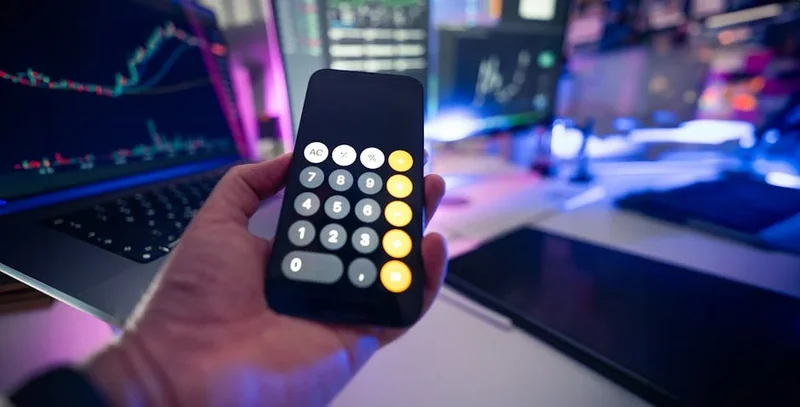
스마트폰 데이터를 옮기는 과정은 생각보다 복잡하고, 예상치 못한 문제가 발생할 수 있습니다. 따라서, 데이터 이동을 시작하기 전에 몇 가지 주의사항을 숙지하고, 발생 가능한 문제에 대한 해결 방법을 미리 알아두는 것이 중요합니다. 이 섹션에서는 데이터 이동 시 주의사항과 문제 해결 방법을 자세히 안내해 드리겠습니다.
데이터 이동 전 준비사항
- 배터리 충전: 데이터 이동 중에 배터리가 부족하면 전송이 중단될 수 있으므로, 배터리를 충분히 충전해야 합니다.
- 저장 공간 확보: 새 스마트폰에 충분한 저장 공간이 있는지 확인해야 합니다. 저장 공간이 부족하면 데이터를 모두 옮길 수 없습니다.
- 백업 데이터 확인: 백업 데이터가 최신 상태인지 확인해야 합니다. 오래된 백업 데이터는 최신 정보를 포함하지 않을 수 있습니다.
- 계정 정보 확인: 구글 계정, 카카오톡 계정 등 필요한 계정 정보를 미리 확인해 두어야 합니다.
- 유심 카드 준비: 유심 카드를 새 스마트폰에 장착할 준비를 해야 합니다.
데이터 이동 중 발생 가능한 문제 및 해결 방법
- 연결 문제: 스마트폰과 PC 또는 다른 스마트폰 간의 연결이 불안정하면 데이터 전송이 실패할 수 있습니다. USB 케이블을 다시 연결하거나, Wi-Fi 연결 상태를 확인해야 합니다.
- 전송 속도 저하: 데이터 전송 속도가 느리면 시간이 오래 걸릴 수 있습니다. USB 케이블을 사용하여 연결하거나, Wi-Fi 신호가 강한 곳으로 이동해야 합니다.
- 데이터 손실: 데이터 전송 중에 오류가 발생하면 데이터가 손실될 수 있습니다. 백업 데이터를 다시 복원하거나, 다른 데이터 이동 방법을 시도해야 합니다.
- 앱 호환성 문제: 일부 앱은 새 스마트폰에서 제대로 작동하지 않을 수 있습니다. 앱을 최신 버전으로 업데이트하거나, 다른 앱을 사용해야 합니다.
- 계정 로그인 문제: 계정 로그인에 실패하면 데이터를 복원할 수 없습니다. 계정 정보를 다시 확인하고, 비밀번호를 재설정해야 합니다.
데이터 이동 후 확인사항
- 데이터 누락 여부 확인: 연락처, 사진, 동영상, 메시지 등 모든 데이터가 제대로 옮겨졌는지 확인해야 합니다.
- 앱 정상 작동 여부 확인: 모든 앱이 정상적으로 작동하는지 확인해야 합니다.
- 계정 로그인 상태 확인: 모든 계정이 제대로 로그인되었는지 확인해야 합니다.
- 개인 정보 보호 설정 확인: 개인 정보 보호 설정이 제대로 설정되었는지 확인해야 합니다.
- 기존 스마트폰 데이터 삭제: 새 스마트폰으로 데이터 이동이 완료되면 기존 스마트폰의 데이터를 삭제해야 합니다.
데이터 이동은 복잡한 과정이지만, 꼼꼼하게 준비하고 주의사항을 지키면 안전하고 효율적으로 데이터를 옮길 수 있습니다. 만약 문제가 발생하면 당황하지 말고, 위에서 제시한 해결 방법을 시도해 보세요. 그래도 문제가 해결되지 않으면 스마트폰 제조사 또는 통신사 고객센터에 문의하는 것이 좋습니다.
| 데이터 유형 | 이동 방법 | 주의사항 |
|---|---|---|
| 연락처 | 구글 계정 동기화, 스마트 스위치 | 중복 연락처 정리, 연락처 정보 정확성 확인 |
| 사진/동영상 | 구글 포토, 클라우드 서비스, PC 백업 | 저장 공간 확보, 백업 시간 고려, 파일 손상 여부 확인 |
| 메시지 | 스마트 스위치, 통신사 백업 서비스 | 백업 가능 여부 확인, 메시지 누락 여부 확인 |
| 앱 | 구글 계정 복원, 스마트 스위치 | 앱 호환성 확인, 앱 데이터 백업 여부 확인 |
| 카카오톡 | 카카오톡 대화 백업/복원 | 비밀번호 관리, 백업 주기 설정, 복원 시간 고려 |
FAQ: 자주 묻는 질문
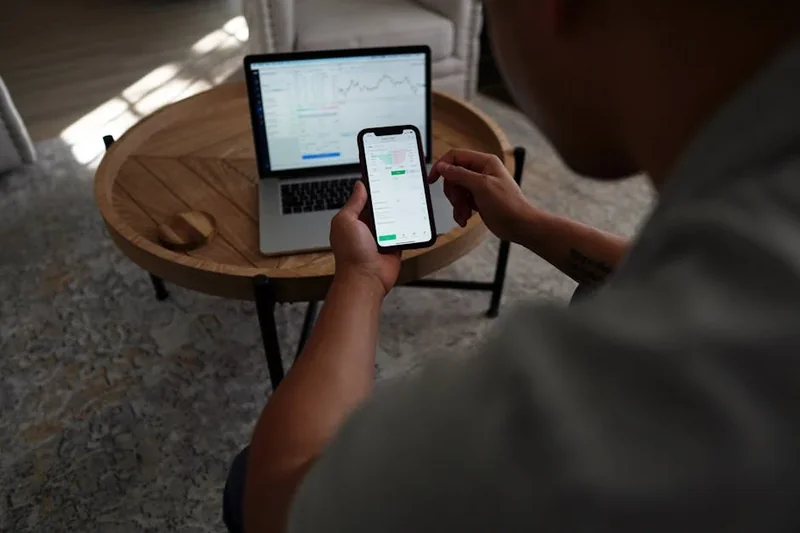
스마트폰 데이터 이동에 대해 자주 묻는 질문들을 모아봤습니다. 궁금한 점이 있다면 아래 FAQ를 참고해 주세요.
- Q: 스마트 스위치는 어떤 기기에서 사용할 수 있나요?
A: 스마트 스위치는 삼성 갤럭시 기기에서 주로 사용되지만, 안드로이드 또는 iOS 기기에서도 사용할 수 있습니다. 하지만, 타사 기기와의 호환성 문제가 발생할 수 있습니다.
- Q: 구글 계정 백업은 얼마나 자주 해야 하나요?
A: 구글 계정 백업은 데이터 손실을 예방하기 위해 정기적으로 하는 것이 좋습니다. 중요한 데이터가 변경될 때마다 백업하는 것을 권장합니다.
- Q: 카카오톡 대화 백업 시 비밀번호를 잊어버리면 어떻게 해야 하나요?
A: 카카오톡 대화 백업 시 비밀번호를 잊어버리면 백업 데이터를 복원할 수 없습니다. 따라서, 비밀번호를 안전하게 관리해야 합니다.
- Q: PC를 이용하여 데이터를 이동할 때 어떤 소프트웨어를 사용해야 하나요?
A: 스마트폰 제조사에서 제공하는 PC용 소프트웨어를 사용하는 것이 좋습니다. 이 소프트웨어를 사용하면 연락처, 사진, 동영상, 메시지, 앱 등 다양한 데이터를 PC에 백업하고 복원할 수 있습니다.
- Q: 클라우드 서비스를 이용하여 데이터를 이동할 때 어떤 점을 주의해야 하나요?
A: 클라우드 서비스를 이용하여 데이터를 이동할 때는 보안에 특히 신경 써야 합니다. 클라우드 서버에 데이터를 저장하기 때문에, 보안 문제 발생 가능성이 있습니다. 따라서, 비밀번호를 안전하게 관리하고, 2단계 인증을 사용하는 것이 좋습니다.
새 스마트폰으로 데이터를 옮기는 것은 처음에는 복잡하게 느껴질 수 있지만, 이 가이드에서 제시된 방법들을 차근차근 따라하면 누구나 쉽고 안전하게 데이터를 옮길 수 있습니다. 스마트 스위치, 구글 계정 백업, 카카오톡 대화 백업, PC 활용, 클라우드 서비스 등 다양한 방법을 활용하여 자신에게 가장 적합한 방법을 선택하고, 소중한 데이터를 안전하게 지키세요.
새 스마트폰은 단순히 기기를 바꾸는 것을 넘어, 새로운 경험과 가능성을 열어주는 문과 같습니다. 데이터 이동은 그 문을 여는 열쇠와 같습니다. 이 글을 통해 얻은 지식을 바탕으로 데이터 이동 과정을 성공적으로 마무리하고, 새로운 스마트폰과 함께 더욱 풍요로운 디지털 라이프를 즐기시길 바랍니다.
스마트폰 데이터 이동, 더 이상 두려워하지 마세요! 이 가이드가 여러분의 든든한 동반자가 되어줄 것입니다. 이제 자신감을 가지고 새 스마트폰의 세계로 나아가세요!
🔍 새 스마트폰 구매 시 데이터 옮기는 가장 쉬운 방법은? 관련 검색